WebM ist ein sehr beliebtes Containerformat, das für Webseiten einschließlich Google im HTML5-Standard entwickelt wird. Wenn man das Video online hochladen und weiter teilen will, wäre es besser, Videos in WebM zu konvertieren.

Falls Sie Ihre Blu-ray in WebM umwandeln möchten, sind Sie richtig hier! In diesem Artikel werden wir Ihnen einen praktischen Blu-ray to WebM Converter sowie die Anleitung dazu vorstellen.
AnyMP4 Blu-ray Ripper kann Ihnen dabei helfen, Blu-ray in WebM mit blitzschneller Geschwindigkeit und hochwertiger Bildqualität zu rippen. Nach der Umwandlung von Blu-ray zu WebM können Sie das Video ins Internet hochladen und weiter mit Freunden teilen.
Für Windows 11/10/8/7
Für macOS 10.9 oder neuer
Downloaden und installieren den Blu-ray Converter auf Ihrem Windows und Mac. Im Folgenden werden wir Ihnen Schritt für Schritt anleiten, wie Sie Blu-ray in WebM konvertieren können.
Schritt 1: Blu-ray Disc laden
Klicken Sie auf den Button "Blu-ray laden", um die originale Blu-ray Disc zu laden. Die Software erlaubt Ihnen auch, den ganzen Blu-ray Ordner dank der aktuellsten Technologie gleichzeitig hinzuzufügen.

Schritt 2: Blu-ray Videos bearbeiten und verbessern
Die Software ermöglicht Ihnen, Videoeffekte mit den praktischen Bearbeitungstools anzupassen. Hier können Sie Videolänge schneiden, Videobereich zuschneiden, Videoclips zusammenfügen, Wasserzeichen in Form von Text/Bild hinzufügen, Videos komprimieren, die Parameter wie Video Encoder, Auflösung, Bitrate usw. einstellen.

Schritt 3: WebM als Ausgabeformat auswählen
Wählen Sie aus der Dropdown-Liste von dem Format-Symbol ein WebM-Profil als das Ausgangsformat. Um den Ziel einfacher und schneller zu finden, klicken Sie auf den Textbereich unten und geben Sie "WebM" ein.
Das Programm ermöglicht Ihnen, Blu-ray nicht nur in WebM sondern auch in mehr Formate zu konvertieren, beispielsweise Blu-ray in DVD umwandeln.

Schritt 4: Audiospur und Untertitel auswählen
Mit diesem Blu-ray to WebM Ripper sind Sie in der Lage, Ihre gewünschten Audiospuren und Untertitel auszuwählen, wenn die Blu-ray mehrere Spuren enthält. Darüber hinaus können Sie noch die gewünschten Blu-ray Audioclips extrahieren.

Schritt 5: Blu-ray in WebM umwandeln
Wenn alles fertiggestellt wird, klicken Sie unten rechts auf "Alle umwandeln". Nun fängt das Programm an, Blu-ray in WebM zu konvertieren.

HandBrake ist eine praktische Lösung, um Blu-ray in das WebM-Format zu konvertieren. Diese kostenlose Open-Source-Software zeichnet sich durch ihre Benutzerfreundlichkeit aus und bietet gleichzeitig leistungsstarke Funktionen für eine effiziente Konvertierung. HandBrake ermöglicht es Nutzern, Blu-ray-Discs unkompliziert in hochwertige WebM-Videos umzuwandeln. Die intuitive Oberfläche macht den Prozess mühelos, während fortgeschrittene Einstellungen die Anpassung nach individuellen Präferenzen ermöglichen. HandBrake unterstützt verschiedene Plattformen und wird regelmäßig aktualisiert, um den Anwendern stets die neuesten und besten Konvertierungsmöglichkeiten zu bieten. Mit HandBrake wird die Umwandlung von Blu-ray in WebM zum Kinderspiel.
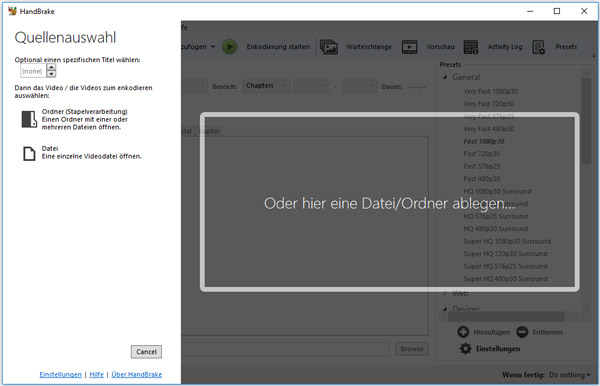
Der Leawo Blu-ray Ripper ist ein hilfreicher Blu-ray to WebM Converter, mit dem Nutzer Blu-ray-Discs mühelos in das WebM-Format umwandeln können. Der Ripper bietet eine benutzerfreundliche Oberfläche und ermöglicht gleichzeitig fortschrittliche Anpassungen für erfahrene Nutzer. Durch die präzisen Einstellungen für Videoqualität und Bitrate können Nutzer ihre WebM-Dateien nach ihren genauen Vorstellungen gestalten. Durch diese einfache Handhabung und die effektive Umwandlung wird Leawo Blu-ray Ripper zu einer einfachen Option für Nutzer, die ihre Blu-ray-Inhalte in das WebM-Format umwandeln möchten.
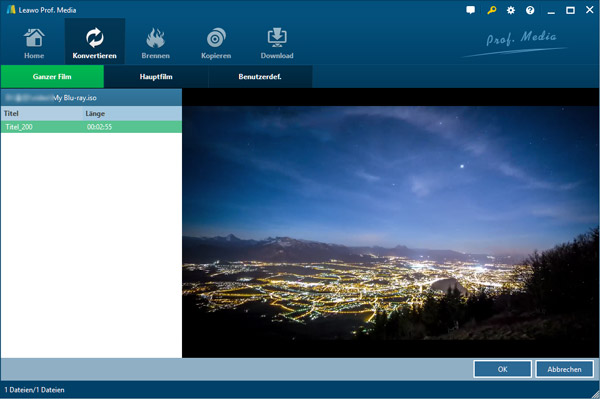
In diesem Artikel haben wir Ihnen detailliert angezeigt, wie Sie Blu-ray in WebM umwandeln können. Um die originale Qualität und Inhalte zu behalten, empfehlen wir Ihnen AnyMP4 Blu-ray Ripper. Das Programm erlaubt Ihnen, Blu-ray für mehr Portalen umzuwandeln wie z.B. Blu-ray für iPad konvertieren. Falls Sie noch Fragen haben, schreiben Sie uns bitte eine E-Mail.
Für Windows 11/10/8/7
Für macOS 10.9 oder neuer